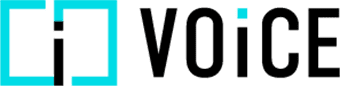サークル参加の流れ
①会員登録をしよう!
②イベントに参加申請しよう!
③商品を登録しよう!
④サークルページを編集しよう!
⑤出品登録をしよう!
⑥VR会場で設営しよう!(任意)
⑦イベントを楽しもう!
はじめに:VOiCEで参加できるイベントとは?
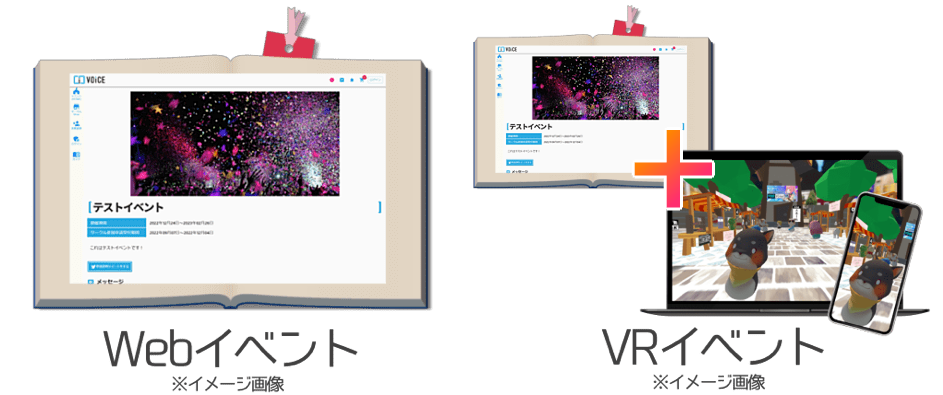
VOiCEのイベントには、WebイベントとVRイベントの2種類がございます!
Webイベントとは、Webイベントページ上で行われるカタログ形式のオンライン即売会です。
VRイベントとは、Webイベントページに展示や交流をお楽しみいただけるブラウザのVR会場をプラスした、手軽さと自由度の高さが特徴的なオンラインVR即売会です。
あなたの好きなジャンルのイベントに、サークル参加してみましょう!
①会員登録をしよう!

サークル参加する場合には会員登録が必要です。
会員登録に最低限必要な情報はこれだけ!
- メールアドレス(再編集不可)
- パスワード
- サークル名(イベントごとに編集可能です。)
- ニックネーム(個別メッセージのやり取り時に表示されます。)
- 生年月日(R18表示、パスワード変更の際に必要です。)
登録したメールアドレスに、VOiCEから会員登録メールが届いたら登録完了です!
②イベントに参加申請しよう!

サークル登録が完了したら、イベントへ参加するために、イベント主催者様へ「参加申請」を送ります。
VOiCEイベントプラットフォームにログインして、参加したいイベントを探しましょう!
VRデモ会場で動作確認をしてみよう!

VRデモ会場は、当日の設営状況に近い形で作成された動作確認用の会場です。ご利用の端末で快適にVRイベントをお楽しみいただけるかどうかを確認できます。
VRイベントの専用VR会場ではサークル様に各自のサークルスペースを装飾いただいておりますが、その分会場のデータ量が増えることにより、一部の端末のスペックによっては正常に動作しない可能性がございます。
このため、サークル参加の場合はイベント参加申請を行う前に、まずはこちらのVRデモ会場にて動作確認を行うことをおすすめします。
参加申請の送り方
1.イベントを探そう!
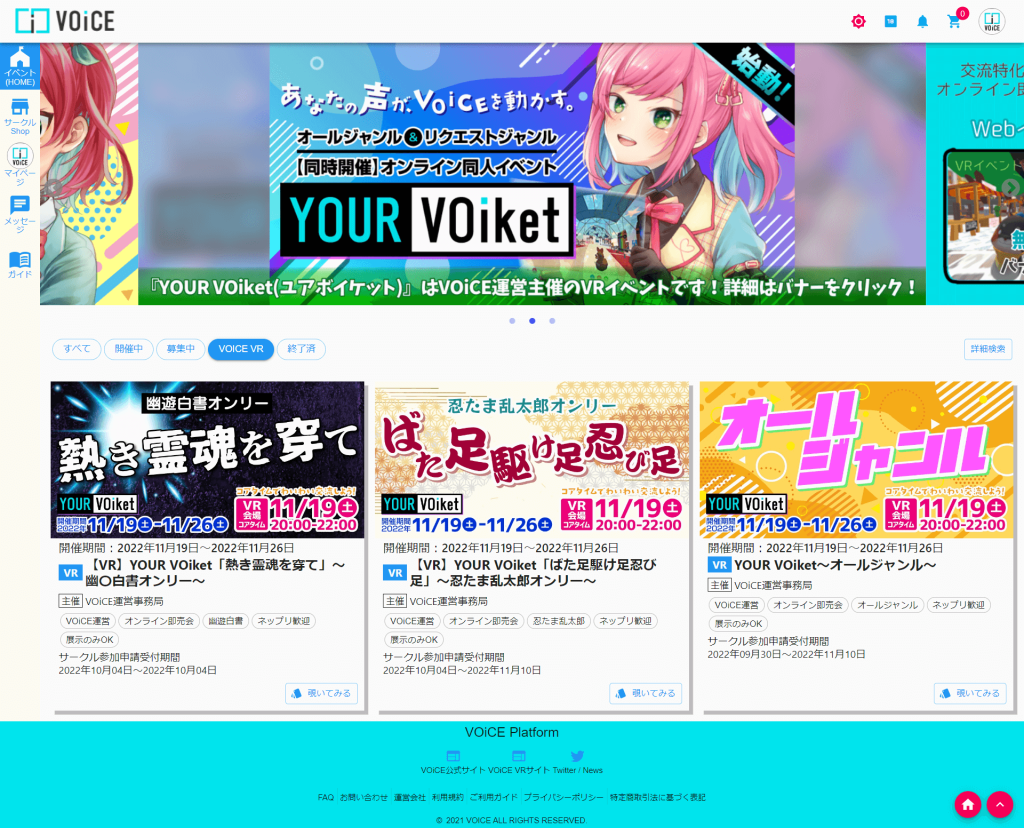
VOiCEイベントプラットフォームTopページでは、画面上部にてイベントの検索が行えます!
「募集中」のボタンを押して探す、あるいは「詳細検索」でイベント名や開催期間で検索できます。
2.参加申請ボタンを押して、申請手続きへ進もう!
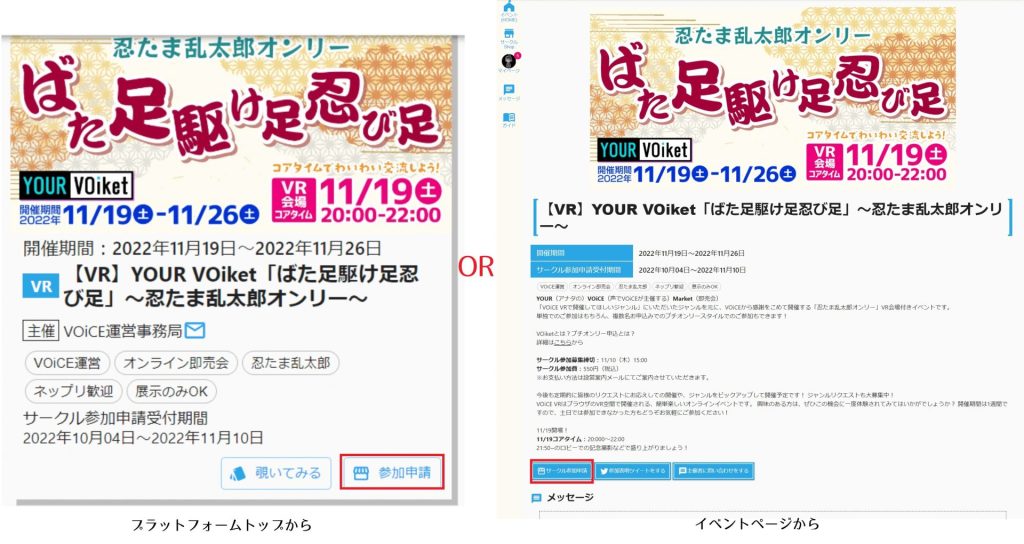
各イベントの右下部分に「覗いてみる」ボタンと並んで「参加申請」ボタンがあります。参加するイベントを決めたら「参加申請」を押しましょう。イベント概要を見ていなかった方は、確認してからイベントページ内にある「サークル参加申請」ボタンを押しましょう。
3.申請に必要な情報を入力して、参加申請を送ろう!
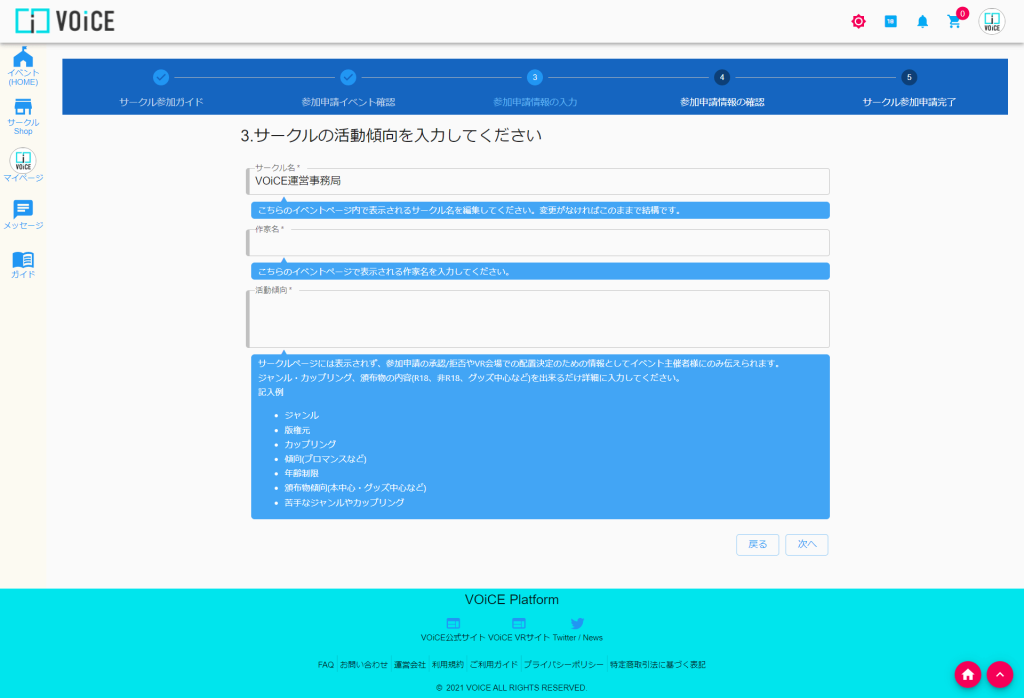
参加するイベントの内容を確認し、作者名や活動傾向等を記入しましょう!
活動傾向等のサークル情報を見て、参加申請をイベント主催者様が承認/拒否します。
※サークル登録時と違うサークル名で参加する場合は、ここでサークル名を変更してください。
参加申請が承認された後、サークル名の変更はできません。
会員登録の際入力したメールアドレスに、VOiCEからイベント参加申請受理のメールが届いたら参加完了です!
③商品を登録しよう!

参加したイベントで頒布する商品を登録していきましょう!登録できる商品には以下のものがあります。
- 自作の有料同人誌、グッズ等
- 自作の無料配布物
- 自作品のネットプリント
- 自身のサイトやイラスト・文章投稿先サイト(※pixivなど)
- 自己紹介ページ(※ツイフィールなど)
「商品」という括りですが、商品ではない情報(展示作品や無料ダウンロードコンテンツ)も登録できます!
登録したいものが用意出来たら、商品を登録していきましょう!
1.マイページの「登録商品の確認・編集」タブを選択します。
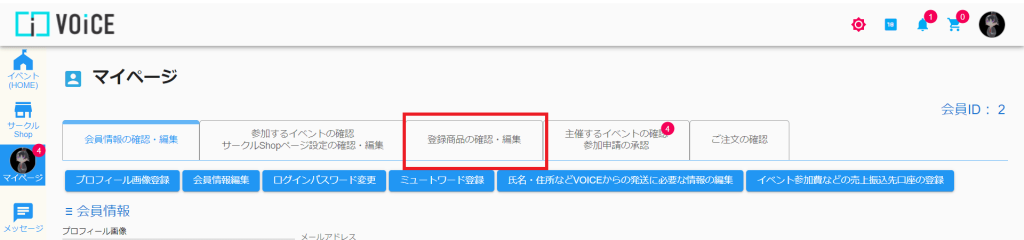
2.「販売商品の登録」ボタンから、商品をひとつずつ登録していきます。
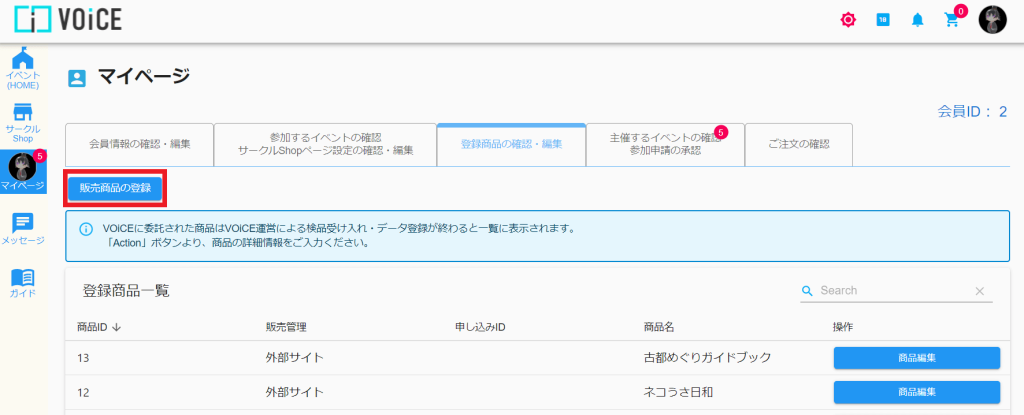
入力した情報に間違いが無ければ、「登録する」を押します。
マイページに戻って、「登録商品の確認・編集」タブに商品が並んでいたら登録完了です。
④サークルページを編集しよう!
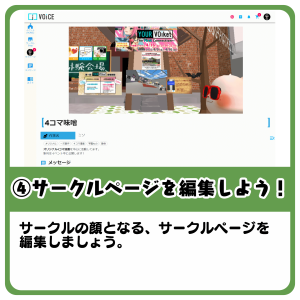
サークルの顔となるサークルページを編集しましょう!
テンプレートから編集
サークルページの情報は、まずテンプレートに登録しましょう!一度登録した情報はテンプレートに保存され、イベントに参加すると自動的にサークルページに反映されます。
イベントごとに編集
「いつもは一次創作をしているけれど、今回は二次創作でイベントに出たい!」「違う版権のイベントに同時に出たい!」というときは、イベントごとにサークルページを編集してください。
基本はこれだけ!テンプレートから編集
サークルページのテンプレートを編集しておきましょう。参加するジャンルが1つに決まっている方は、これだけでサークルページの編集は完了です!
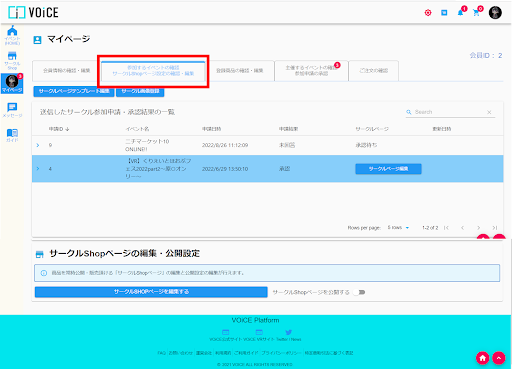
1.ログインして、「参加するイベントの確認・サークルShopページ設定の確認・編集」タブを開きます。
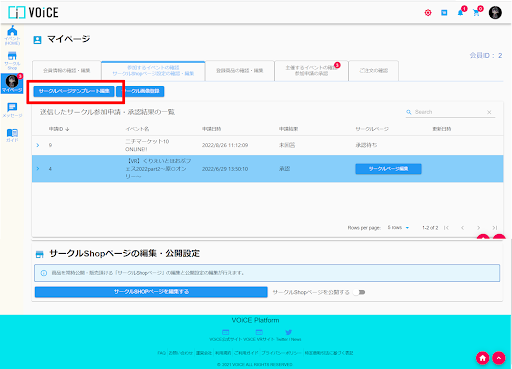
2.「サークルページテンプレート編集」ボタンから、サークルページテンプレートの編集をします。
編集できる項目
- 作家名(参加申請時の作家名)
- タグ(ジャンルやカップリングなど)
- サークルPR
- ホームページ
- 外部リンク(5つまで登録可能)
サークル画像は「サークル画像登録」ボタンから登録します。複数枚登録しておくこともできます!
※サークル画像はデータサイズ5MB以上、画像サイズ縦横合計が19200000pixを超えると、登録エラーとなり、画像が真っ黒になる場合があります。その際はデータ・画像サイズを調整して、再度お試しください。
サークルページの編集はこれで終了です。複数イベントに同時に参加している方は、以下の「応用編」にお進みください。
応用編!イベントごとに編集
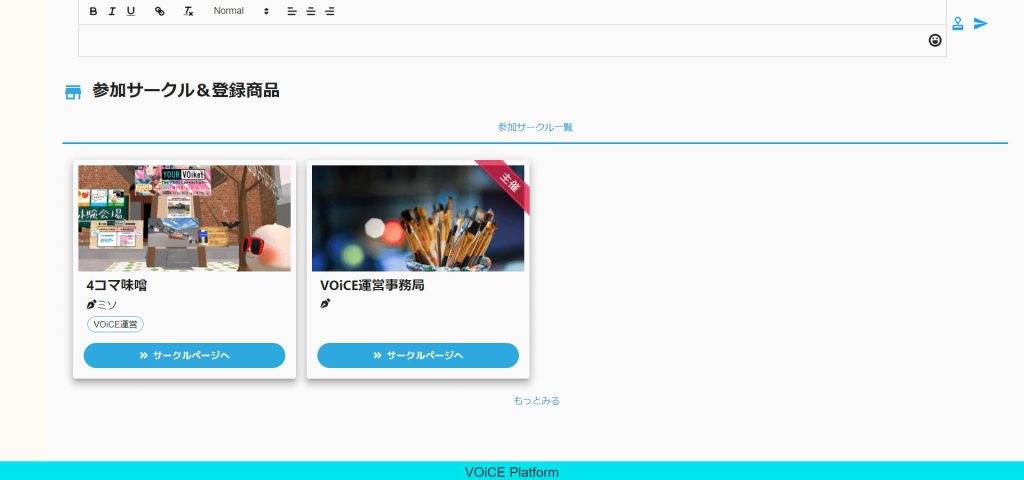
1.サークルページをテンプレートとは違う内容にしたいときは、イベントページを「覗いてみる」で開き、ご自身の「サークルページへ」をクリックします。
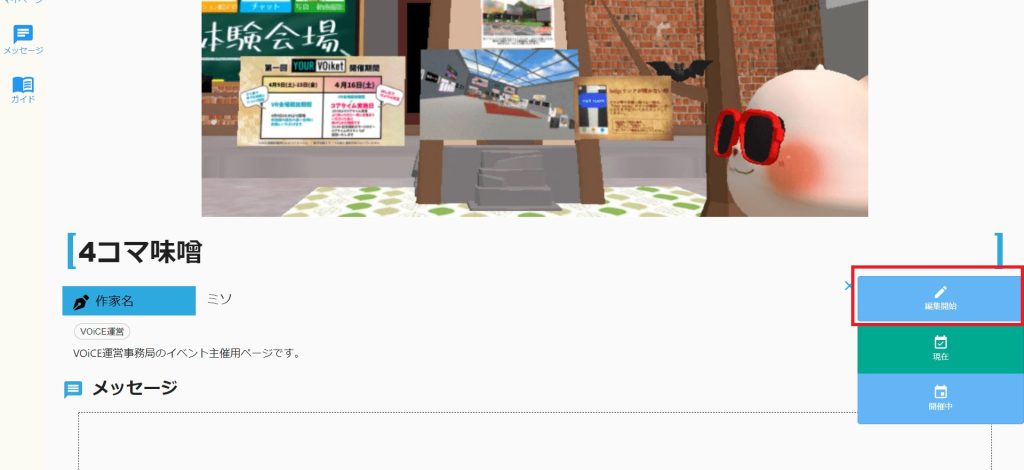
2.ページ内の「編集開始」をクリックします。
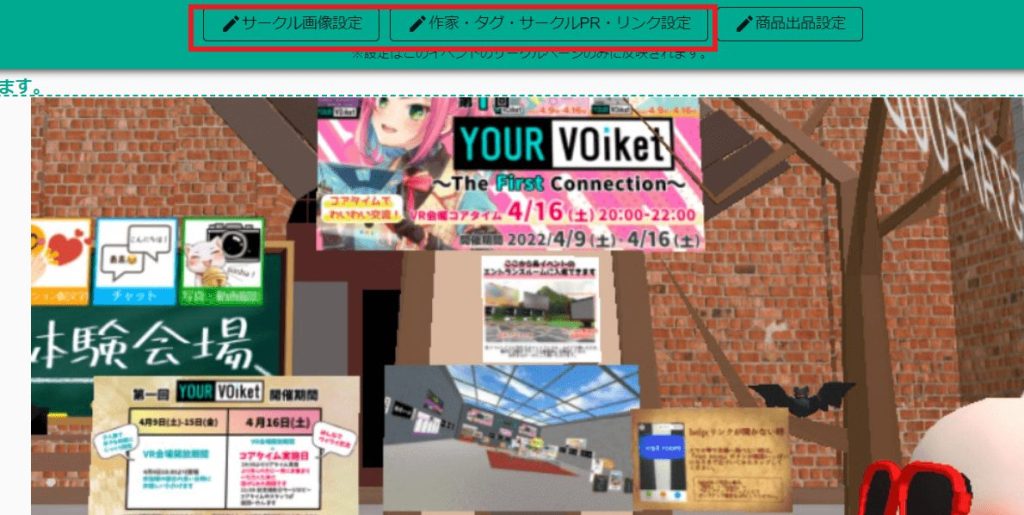
3.「サークル画像設定」でテンプレート登録した画像から選んで、変更しましょう。
4.「作家・タグ・サークルPR・リンク設定」でテンプレート登録した内容を元に、イベントに合わせた内容に編集しましょう。
他にも参加しているイベントがあれば、そのイベントページ内のサークルページを開き、同様に編集してください。
⑤出品登録をしよう!

③で登録した商品をイベントに持ち込み(出品登録)ましょう!VOiCEではイベント当日までにすることが大きく分けて二つあります。
- イベントに商品を出品登録する
- VR会場の設営をする(任意)
また商品を登録するの?と思われる方もいるでしょう。
一回目の商品登録は、イベントに向かうキャリーケース等の中に商品を詰める作業。二回目のこれから行う出品登録は、それをイベントに持ち込み、会場の机に並べる作業です。
机上に商品を並べないと、イベント会場で商品が見れません!出品登録は必ず行いましょう!
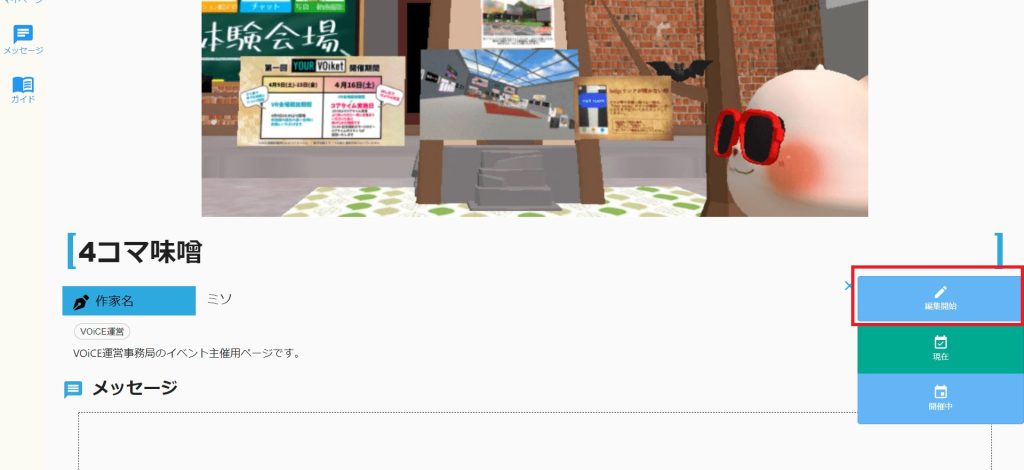
1.参加したイベントページを「覗いてみる」で開き、ご自身の「サークルページへ」をクリックします。
2.ページ内の「編集開始」をクリックします。
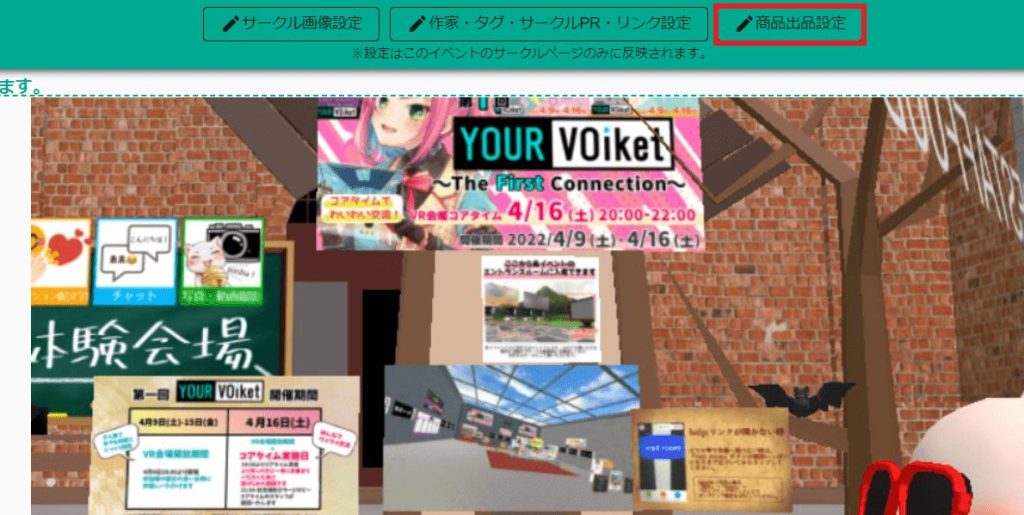
3.サークルバナー上の「商品出品設定」をクリックします。
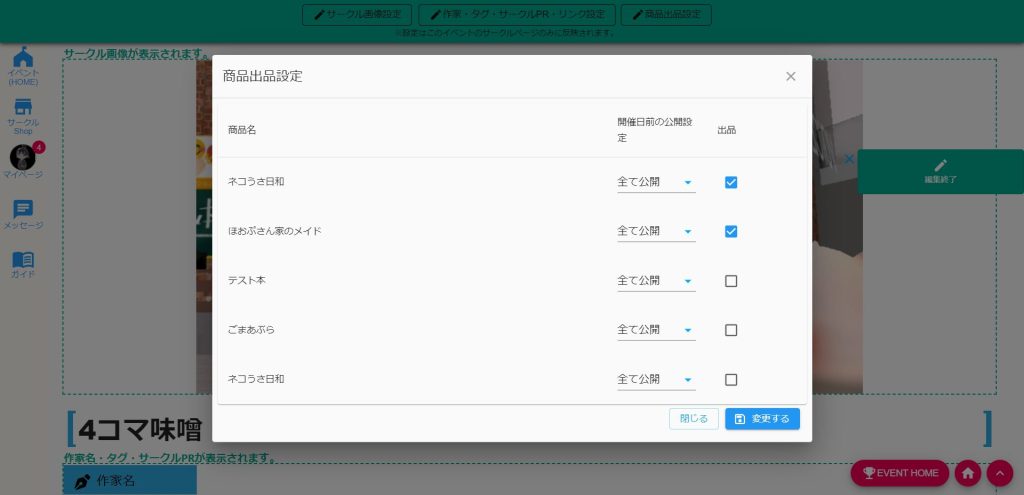
4.登録した商品が表示されますので、イベントに持ち込みたい商品を選択して、「変更する」をクリックしてください。
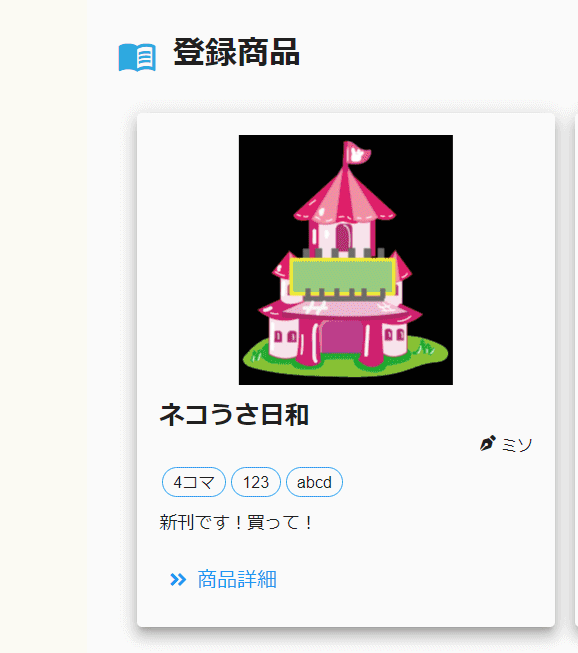
ページ内の「登録商品」に先ほど選択した商品が表示されます。
これで、イベントへの商品出品は完了です!
Webイベントにご参加の場合は、これですべてのイベント準備は完了です!「⑦イベントを楽しもう!」へお進みください。
⑥VR会場で設営しよう!(任意)

VRイベントにご参加の場合は任意でVR会場の設営をしましょう。
VR会場はスタッフで初期設営しますので、VR会場の設営ができなかった場合でも、カタログ形式のWebイベントページへの出品登録まででイベントに参加できます!
ですので、ここからのご説明は任意のものとなります。
VOiCEから届くメールをチェックしよう
設営までにVOiCEから、メールが2件届きます!
①設営スケジュールメール
設営スケジュールメールの内容は以下です。
- VR会場設営のスケジュール
- ※サークルスペースカスタムオプションの申込有無の確認(有料オプションとして、サークルスペースをカスタムできます。)
設営スケジュールメールは参加するイベントのサークル募集締切までにVOiCEから届きます。
※サークルスペースカスタムオプションとは
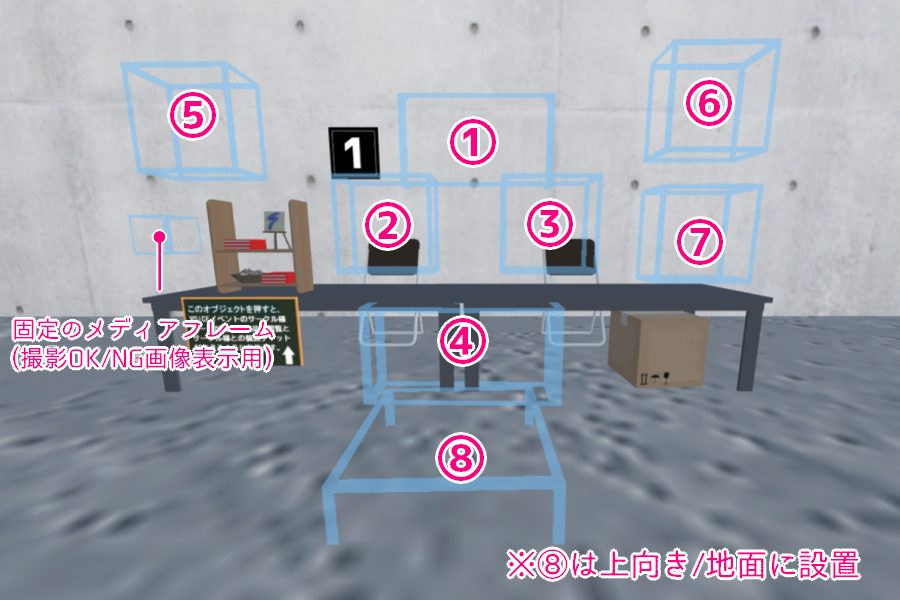
画像を水平・垂直に吸い込んでくれる枠(メディアフレーム)を追加したり、削除したりできる有料オプションです。
メディアフレームは初期状態では、①~④,⑥,⑦を設置しており、それらのありなしと⑤,⑧の追加を選択できます。
例えば、机上の②,③は画像を大きく配置したいので削除したり、設置が難しい地面に水平に画像を置きたいので⑧を追加する…といった選択ができます。
設営が初めての方には、慣れるまで②③⑥⑦の空いているメディアフレームに画像を設置することをおすすめします。こちらのオプションは、設営に慣れて、メディアフレームに囚われない自由な設営を楽しみたい方におすすめです。
サークルスペースカスタムオプションは、サークル募集締切後のVOiCEからの設営スケジュールメールへの返信にてお申込みいただけます!オプション料金は330円(税込)です。
②設営案内メール
設営案内メールの内容は以下です。
- サークル設営開始日時
- サークル参加費支払い案内(システム利用料、イベント参加費、カスタムオプション料金を合わせたお支払いのご案内です。)
- イベント会場URL(主催者様が配置した設営先のホールURLです。)
設営案内メールはサークルスペース設営開始日前日までにVOiCEから届きます。
サークル参加費の支払いタイミングは?
画像などの設営用展示物を準備しよう!
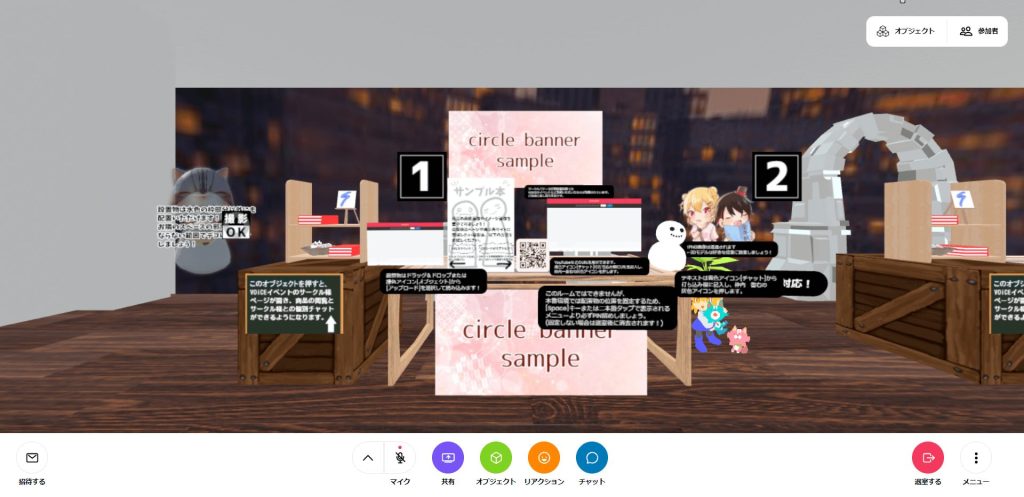
VR会場ではこのように画像や3Dオブジェクト等を使って自分のサークルスペースを飾る事ができます。
工夫して自分だけのサークルスペースを作り上げましょう!
まずは設営するために画像等を準備するのですが、できるだけ多くの方にVRイベントを快適にお楽しみいただくためのお願い事もありますので、コンテンツガイドラインの「サークルスペース設営に関するお願いごと」を必ずご覧ください。
実際にVR会場で設営してみよう!
VR会場で設営する為にまず会場に入りましょう!
1.VOiCEから届いた設営案内メールに記載のイベント会場URLから、VR会場に飛んでください。
2.VR会場内を進んでいただき、自サークルスペースの前に着いたら以下の記事をご覧ください!VR会場での設営方法について詳しく記載しています。
⑦イベントを楽しもう!

イベント当日は何をすればいい?
イベント開催当日は、イベントを楽しみましょう!
各イベント毎の企画を楽しむのも良いですし、Webイベント会場(イベントプラットフォーム)やVR会場(VOiCE VR)を見て周ったり、作品を購入したりするのも良いと思います。
個別メッセージやサークルページからサークルさんへメッセージが届いた場合、マイページに通知が来ますので、そこからご確認ください!
VOiCEのVRイベントには会場が二つあります。
- カタログ形式のWebイベント会場(イベントプラットフォームのイベントページ)
- 3DのVR会場(VOiCE VR)
この二つは連動していて、例えばVR会場からカタログ形式の会場の情報を見ることもできます。
詳しい見方は「VOiCEの始め方 一般参加編」でご覧ください!
補足:サークルShopを登録しよう!
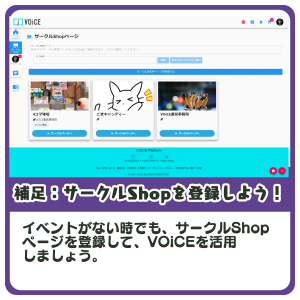
VOiCEでは、オンライン同人イベントの参加のほかに、商品や展示作品を常時公開できる「サークルShopページ」があります。
「委託先が複数ある同一商品をひとまとめにしたい」「イベント外でも商品をいつでも公開しておきたい」「自分だけのショップを作りたい」…そんな方におすすめです!
サークルShopページの登録方法はこちらをご覧ください!
以上で「VOiCEの始め方サークル参加編」は終わりです。
お疲れ様でした!